Mathtype在我们平常写论文、写期刊、数学、理工中试用较多,多数用来编写数学公式,但是mathtype与word如何关联式一个问题,本文章将详细的介绍如何与word关联。

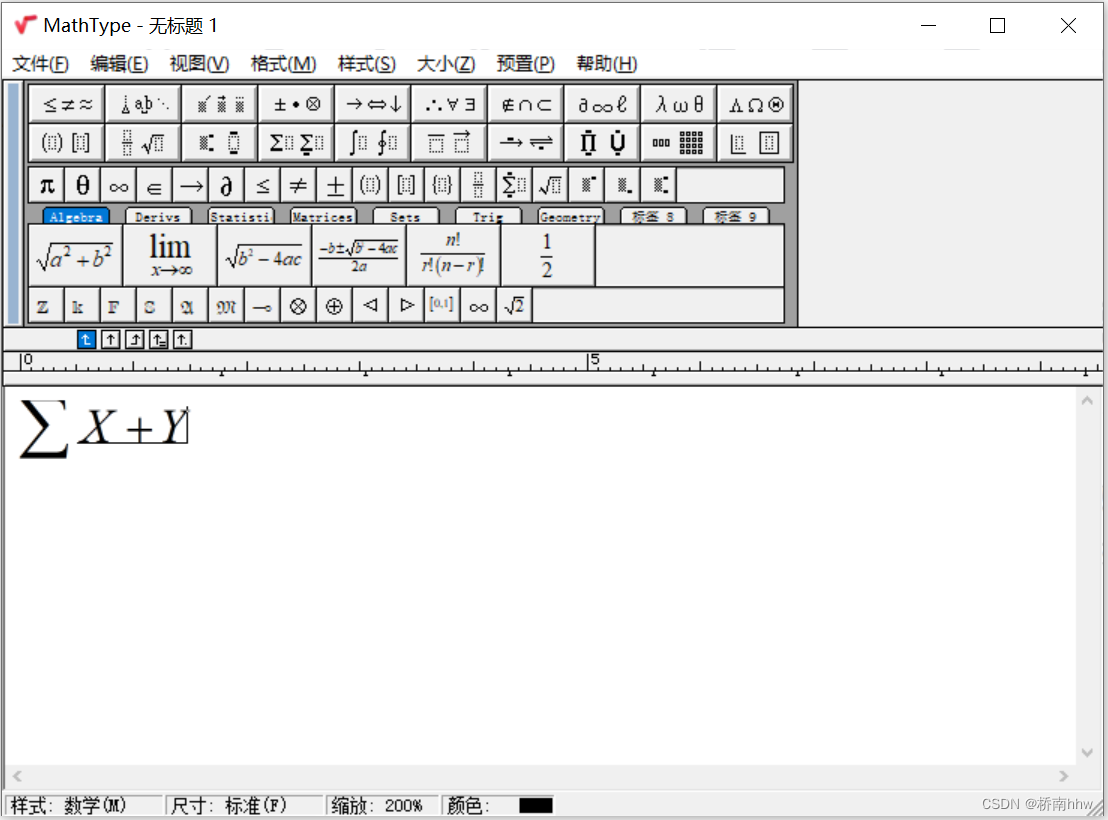
一、MathType关联到word中
1、查看word是32位还是64位
我的word版本是2019版,打开word,依次点击“文件”à账户à关于Word,会弹出一个信息框,查看你自己事64位的word,还是32位的(很重要),我这里是64位。

2、加载与复制2个文件(注意自己是64位还是32位)
这里以64位MathType为例,打开MathType安装目录
文件1:安装目录\MathType\MathPage\64\MathPage.wll
文件2:安装目录\MathType\Office Support\64\MathType Commands 2016.dotm
2.1、先加载MathType Commands 2016.dotm文件
打开Wordà文件à左下角的"选项”à加载项àWord加载项à转到à添加à选中文件2,
详细过程,点击word中“文件”-左下角的“选项”,会弹出一个选项对话框。继续选择“加载项”,“word加载项”,并点击"转到"。

2.2、点击添加,找到Mathtype安装目录,并依次找到\MathType\Office Support\64文件夹,选择2016版本(因为我的是2019版,2010就选2010,2013就选2013),点击确定。

2.3、继上一步点击确定之后,我们会发现,里面多了一个MathType Commands 2016.dotm文件,它的完整路径就是我们刚才选择的路径。再点击确定即可。
这里可以注意下,有的用户会多一个一样的,那个文件是在c盘,我们完全不需要去理会。按步骤操作即可。

2.4、复制MathPage.wll文件
打开Mathtype安装目录,看你之前安装在哪,如果是默认的就是在C:\Program Files (x86)\MathType,如果是自定义安装目录,又找不到安装在哪的,可以按下面这个步骤:电脑左下角搜索“MathType” à打开文件位置à右击属性à打开文件所在位置。

复制文件1:C:\Program Files (x86)\MathType\MathPage\64\MathPage.wll
将MathPage.wll复制到àword安装目录
如果word安装目录找不到,请看5.4找目录方法,word默认目录可能是(C:\Program Files\Microsoft Office\root\Office16或者C:\Program Files(x86)\Microsoft Office\root\Office16)

3、重新打开word,找到mathtype,成功关联到word中

二、开启Word中的宏
打开Wordà文件à左下角的"选项”à信息中心à信息中心设置à宏设置à启用所有宏à确认









 本文详细介绍了如何将Mathtype与Word2019版本关联,包括检查Word位数、加载MathTypeCommands2016.dotm文件、复制MathPage.wll至Word目录以及启用宏设置的过程。
本文详细介绍了如何将Mathtype与Word2019版本关联,包括检查Word位数、加载MathTypeCommands2016.dotm文件、复制MathPage.wll至Word目录以及启用宏设置的过程。
















 5万+
5万+

 被折叠的 条评论
为什么被折叠?
被折叠的 条评论
为什么被折叠?








